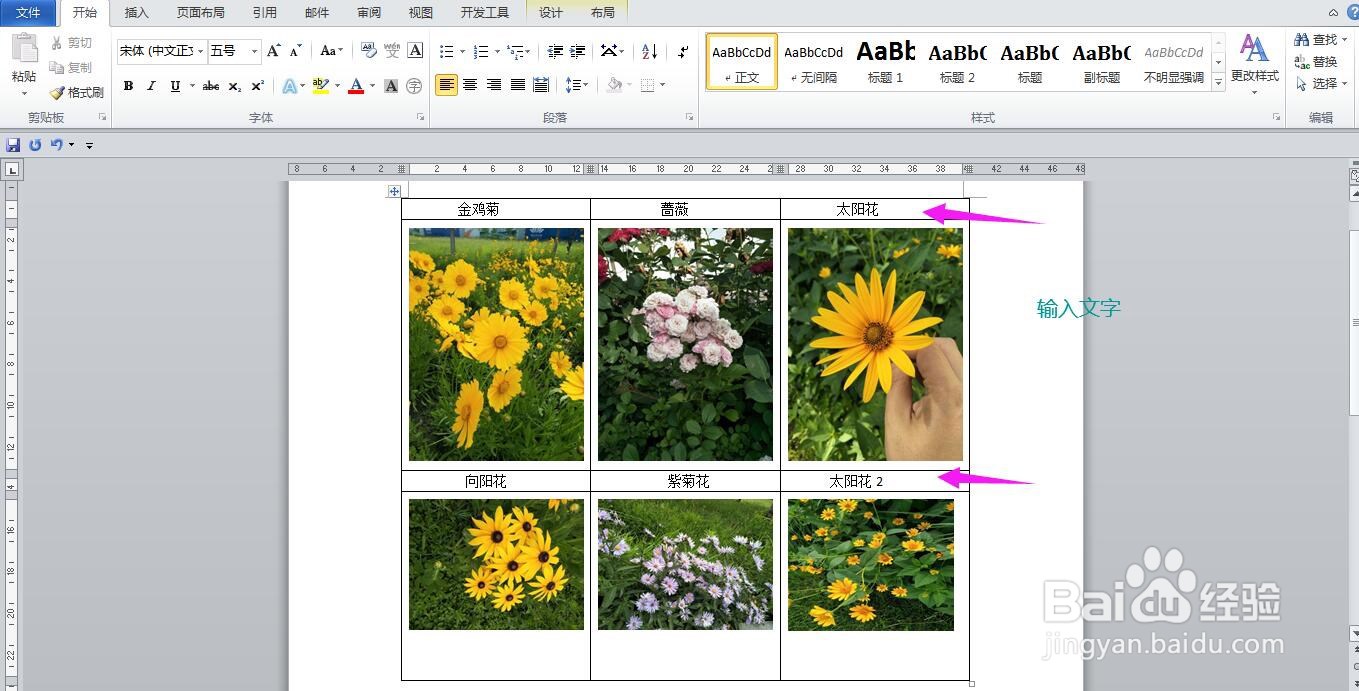1、打开Word文档,点击插入,点开表格下拉箭头,选择插入表格。这里输入3列4行。
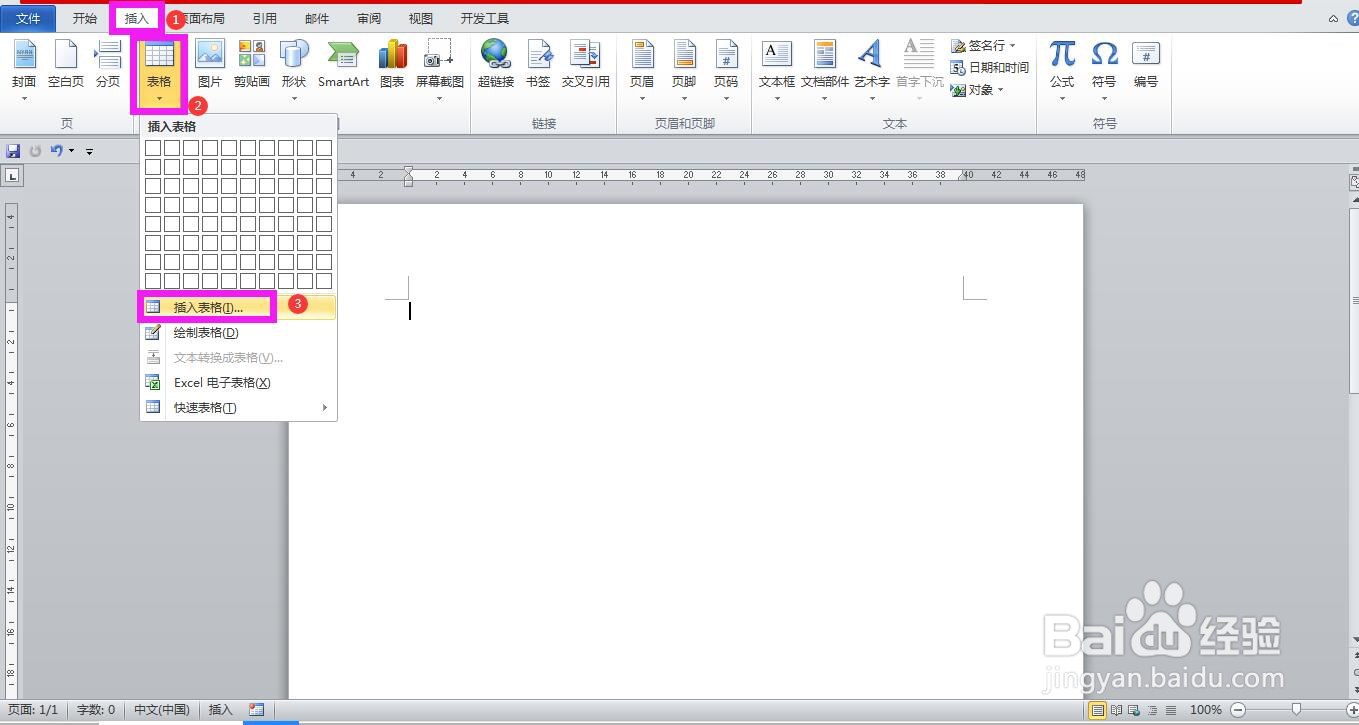
2、在弹出的插入表格对话框中输入要插入的表格的行数和列数,点击确定,这时可以看到文档中插入了一个3列4行的表格。
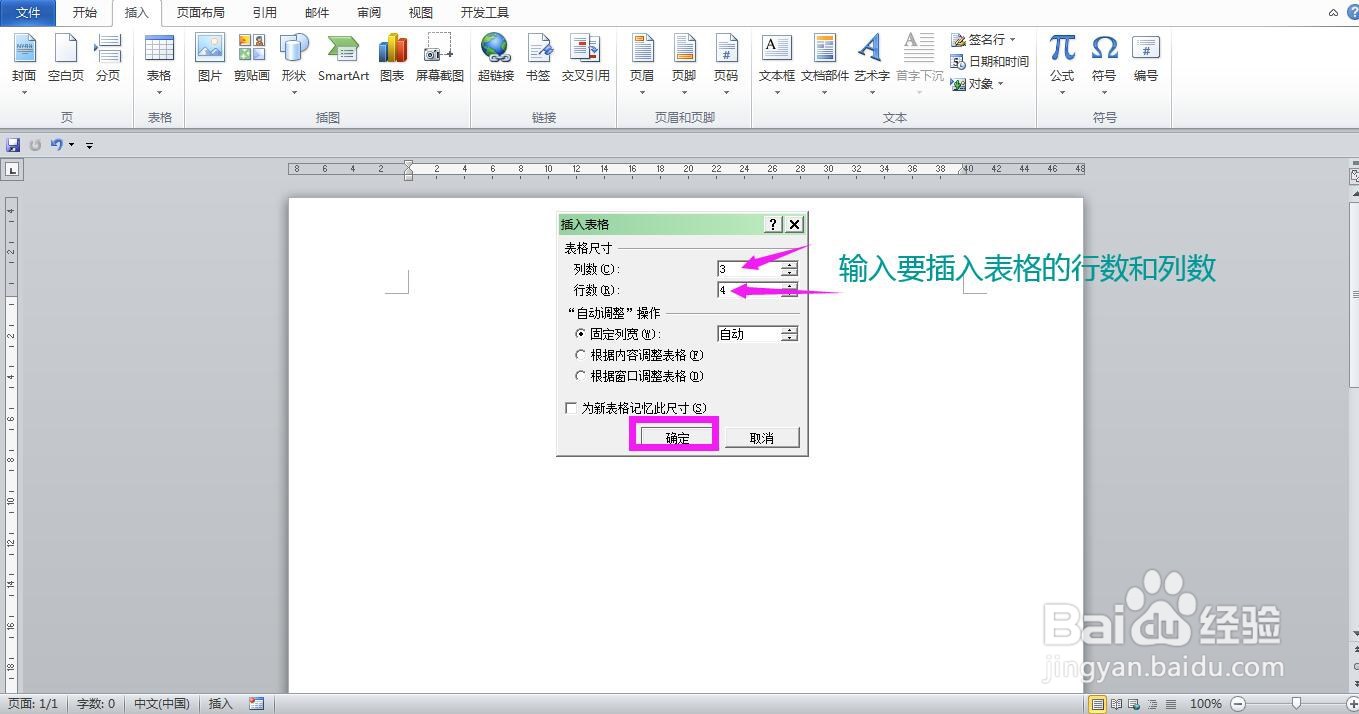
3、点击表格左上角的图标,全选表格,单击鼠标右键,选择表格属性。
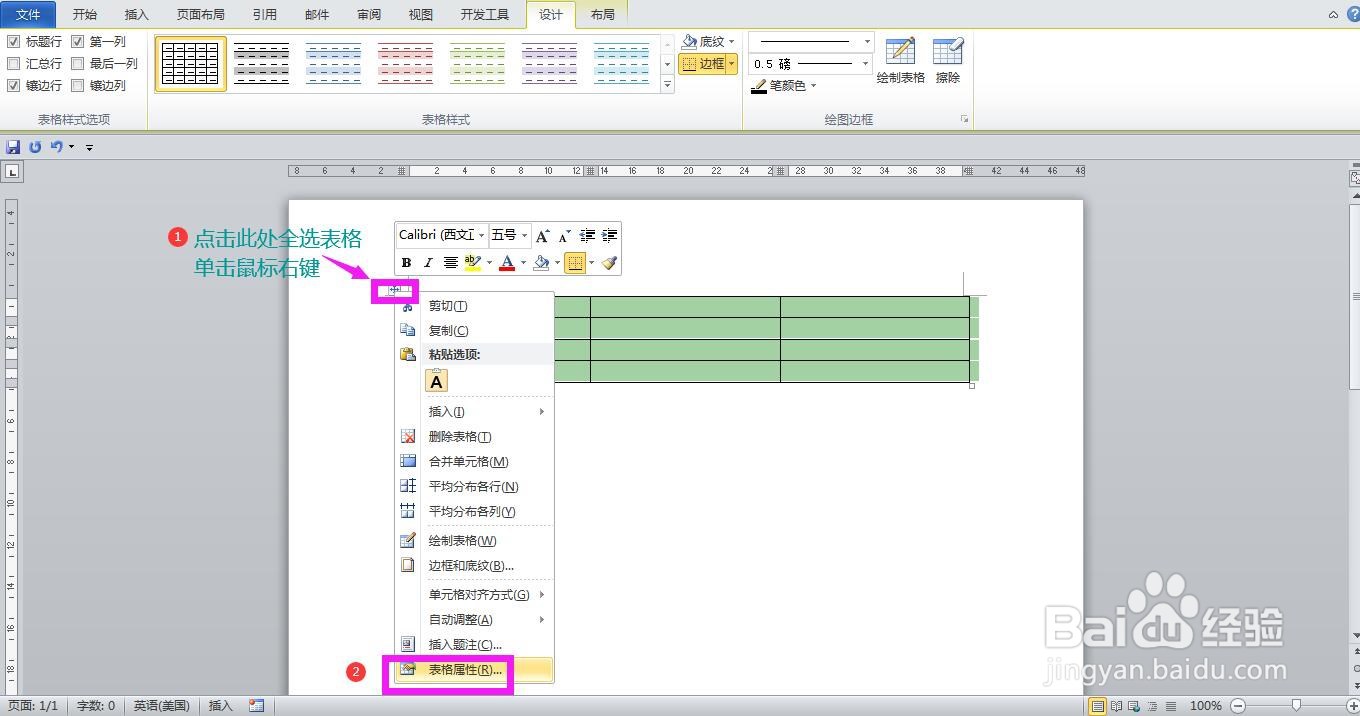
4、在弹出的表格属性对话框中点开右下角的“选项”。
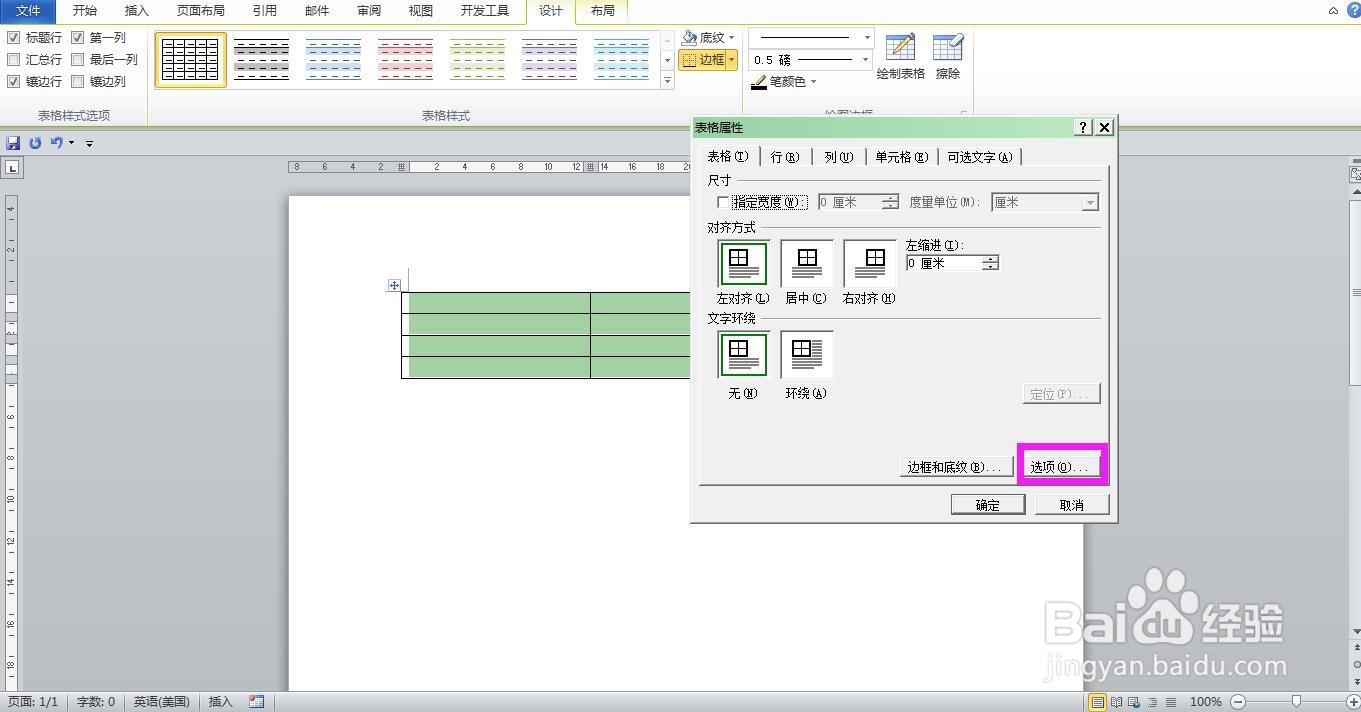
5、在弹出的表格选项对话框中,取消“自动重调尺寸以适应内容”前面的勾选,点击确定。
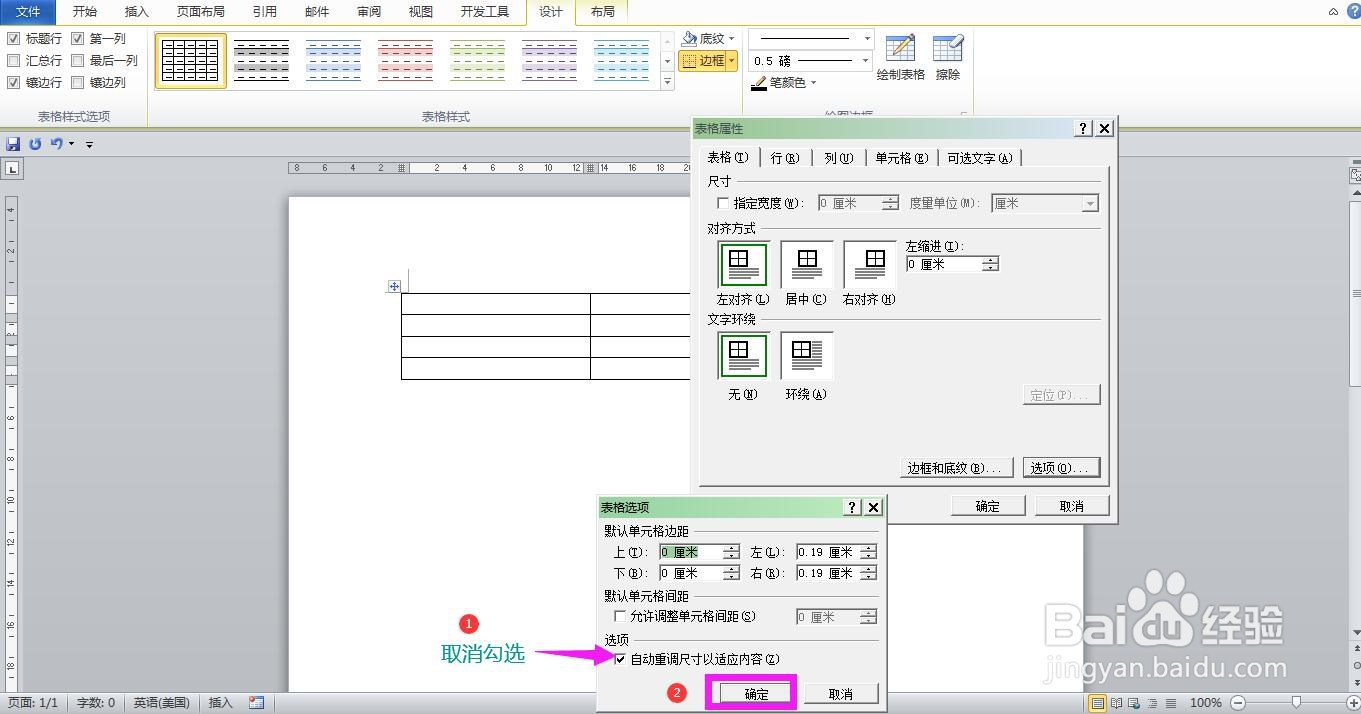
6、回到表格属性对话框,点击确定。
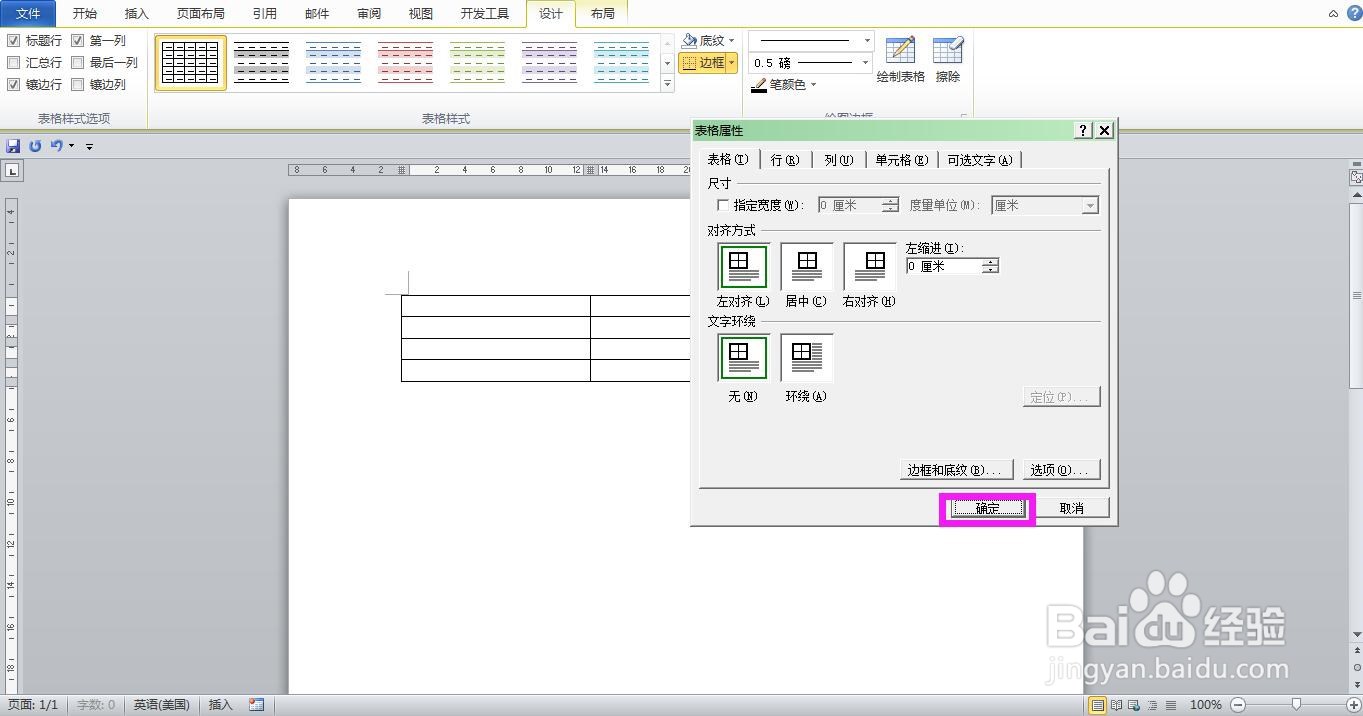
7、插入点放到表格内需要插入图片的位置,点击插入-图片,弹出插入图片对话框。
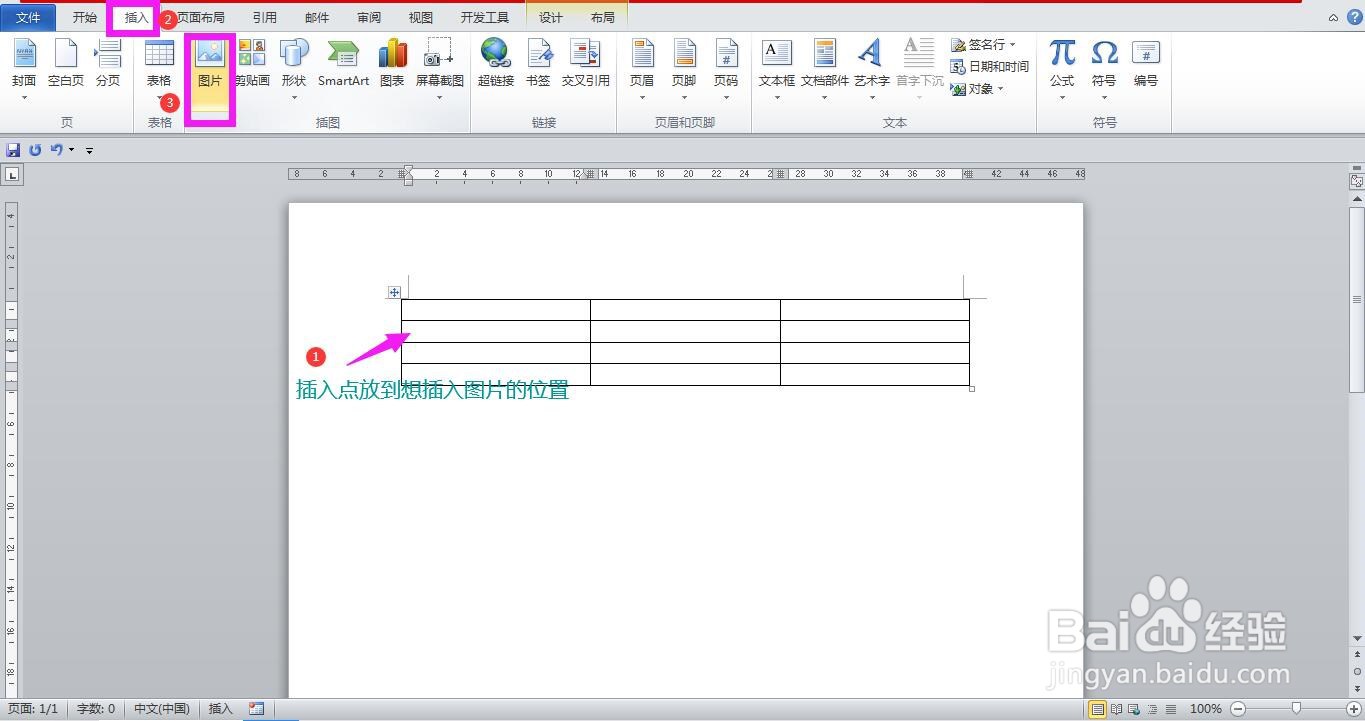
8、在对话框中,按照图片的存储路径找到图片,点击插入,即可看到已将选中的图片插入的Word表格中。同样的方法依次插入其他的图片。
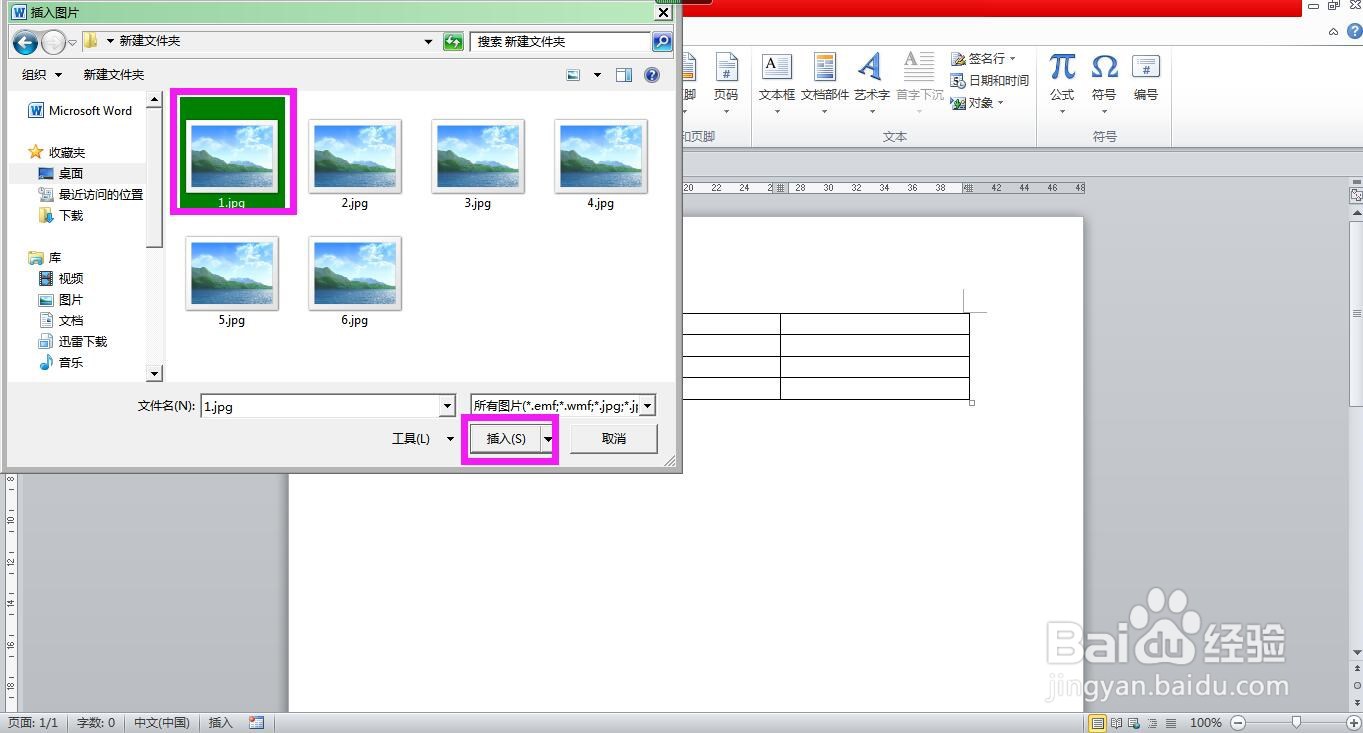

9、在表格上方的空白单元格内输入图片的对应名称,这样操作就完成了。